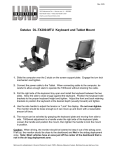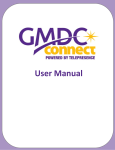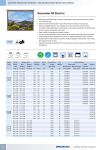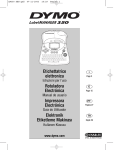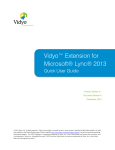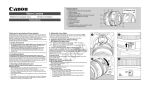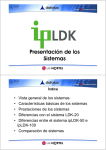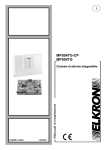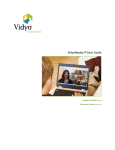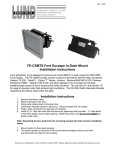Download Manual de usuario VideoMeeting Room
Transcript
Manual de usuario VideoMeeting Room Manual de usuario de VideoMeeting Room HD-50 / HD-100 / HD-220 ÍNDICE 1. 2. 3. 4. 5. 6. 7. Introducción................................................................................................................................................... 3 Accesorios recomendados ............................................................................................................................. 4 Parámetros ..................................................................................................................................................... 5 Establecer una videoconferencia ................................................................................................................. 10 Videoconferencia con equipos de otros fabricantes: VideoGateway........................................................... 11 Opciones del mando a distancia .................................................................................................................. 12 Soporte Técnico........................................................................................................................................... 14 Página 2 de 14 Manual de usuario de VideoMeeting Room HD-50 / HD-100 / HD-220 1. Introducción Datalux le da la bienvenida a VideoMeeting Room, el servicio de videoconferencia sobre Internet más avanzado, premiado por las principales consultoras tecnológicas. En este manual, le mostramos todas las características y funciones de los equipos de Salas de Videoconferencia, gracias a los cuales usted podrá aprovechar al máximo todas las ventajas del servicio VideoMeeting Room. Con este manual de usuario, usted será capaz de configurar todos los parámetros del equipo de sala, establecer videoconferencias y utilizar el mando a distancia para disfrutar plenamente de las posibilidades que le ofrece el servicio VideoMeeting Room. Página 3 de 14 Manual de usuario de VideoMeeting Room HD-50 / HD-100 / HD-220 2. Accesorios recomendados Además, para aumentar la calidad de la experiencia VideoMeeting Room le recomendamos los siguientes accesorios: • HD-50: KIT Audiovisual compuesto por: 9 Logitech HD Webcam C270 9 Jabra Speak 410 USB • HD-100 / 220: Accesorios recomendados: 9 Cámara VHD 1080p 9 Sistema de audio Konftel 300 De cualquier modo, si desea ampliar esta información o consultar cualquier tipo de duda al respecto, puede dirigirse a su Distribuidor Autorizado VideoMeeting. Página 4 de 14 Manual de usuario de VideoMeeting Room HD-50 / HD-100 / HD-220 3. Parámetros Puede empezar a configurar su equipo de sala simplemente poniéndolo en marcha. Para ello pulse el botón de encendido equipo. que encontrará en la parte frontal del Cuenta La pestaña de Cuenta muestra la IP por defecto del portal, el nombre de usuario por defecto (el modelo de su equipo de sala) y la contraseña. Debe cambiar estos campos de acuerdo a los pasos que se describen a continuación: 9 9 9 Portal: introduzca la dirección web que encontrará en el email de bienvenida que ha recibido en su dirección de correo electrónico (no debe introducir el comando habitual “http://”). Nombre de usuario y contraseña: introduzca estos datos, que encontrará en el mail de bienvenida que ha recibido en su dirección de correo electrónico. Posicione el cursor sobre el botón Guardar y pulse OK en el mando a distancia: Red Su equipo está configurado para utilizar DHCP por defecto. Esto hace posible que obtenga direcciones IP automáticamente. Para modificar los parámetros de red de su equipo de sala, seleccione Utilizar dirección IP estática e introduzca sus parámetros de red adecuadamente: 9 9 9 9 Dirección IP Máscara de subred Puerta de enlace predeterminada Servidor DNS principal Página 5 de 14 Manual de usuario de VideoMeeting Room HD-50 / HD-100 / HD-220 Proxy El Proxy Vídeo redirecciona toda las señales de datos a través de un único puerto para atravesar un firewall. Si usted necesita utilizar Proxy Vídeo, le rogamos se ponga en contacto con su Distribuidor Autorizado VideoMeeting Room: Audio Para la mayoría de sistemas de manos libres, tanto el volumen del altavoz como el del micrófono deben estar al 60% para empezar. Usted puede ajustar el volumen de cada uno de forma separada. Para guardar la configuración, sitúe el cursor sobre el botón Guardar y pulse el botón OK del mando a distancia. Página 6 de 14 Manual de usuario de VideoMeeting Room HD-50 / HD-100 / HD-220 Vídeo En la configuración de vídeo, usted puede controlar sus pantallas y la cámara modificando el número de pantallas, la resolución de pantalla, el ancho de banda y la resolución de transmisión. También puede compensar la luz de fondo y restablecer la cámara (dejarla en la posición inicial). Nota: el modo de pantalla doble en el HD-50 y el HD-100 sólo es para la compartición de documentos. Las dos salas soportan la resolución 1024x786 (XGA) para la pantalla de documentos. Sitúe el cursor sobre el botón Guardar y pulse el botón OK del mando a distancia para guardar la configuración: Idioma El equipo de sala está disponible en once idiomas: - Inglés Español Francés Finlandés - Alemán Italiano Portugués Polaco - Japonés Chino Coreano Seleccione el idioma deseado y pulse OK en el mando a distancia; a continuación, sitúe el cursor sobre el botón Guardar y pulse OK de nuevo: Mi sala Para configurar su sala de modo que esté protegida por código PIN, sitúese sobre el campo PIN de sala e introduzca su PIN. Se requerirá a los participantes que tecleen este PIN antes de ser admitidos en su sala de reuniones, por lo que asegúrese de compartir su PIN con los participantes invitados antes de la reunión. Página 7 de 14 Manual de usuario de VideoMeeting Room HD-50 / HD-100 / HD-220 Posicione el cursor sobre el botón Guardar y pulse OK en el mando a distancia: Otras preferencias Esta pestaña permite seleccionar el receptor de infrarrojos interno o externo (receptor que necesita el mando a distancia para comunicarse con el equipo de sala) y configurar los siguientes parámetros: • Respuesta automática Permite configurar el equipo de sala para que acepte las llamadas de forma automática o no. • Tonos de incorporación/salida El usuario puede decidir escuchar un tono cada vez que alguien se incorpora o abandona la conferencia. • Control de cámara remoto Esta configuración determina si los demás usuarios en una conferencia pueden o no controlar la cámara de su equipo de sala. La cámara que conecte al equipo de sala debe ser capaz de moverse horizontal y verticalmente. • Habilitar código de acceso Puede habilitar un código de acceso para prevenir posibles accesos no autorizados a la configuración de su equipo de sala. Cuando un usuario accede a la ventana Parámetros del equipo de sala, debe introducir el código de acceso para acceder a la configuración. Sitúe el cursor sobre el campo Habilitar código de acceso a configuración y pulse OK, luego sitúe el cursor sobre el campo Acceso a configuración e introduzca un código de acceso. Página 8 de 14 Manual de usuario de VideoMeeting Room HD-50 / HD-100 / HD-220 Pulse el botón OK del mando a distancia para guardar la configuración. • Reiniciar VidyoRoom Para reiniciar el equipo de sala, sitúe el cursor sobre el botón Reiniciar VidyoRoom y pulse OK. Llevará unos segundos hasta que el equipo de sala se haya reiniciado. Acerca de La pestaña de Acerca de muestra información sobre la versión de su equipo de sala: Página 9 de 14 Manual de usuario de VideoMeeting Room HD-50 / HD-100 / HD-220 4. Establecer una videoconferencia Si es la primera vez que conecta la sala, vaya al apartado ‘3- Parámetros’ para configurar correctamente su sala. En caso contrario, encontrará la pantalla de Inicio del equipo de sala al ponerlo en marcha; continúe con este apartado. Tiene las siguientes opciones: • Para acceder a su propia sala de reuniones, seleccione Mi sala y a continuación pulse Incorporarse a sala. • Para acceder a la sala de reuniones de otro usuario o llamarle directamente: 9 Busque un usuario o una sala de reuniones en el campo de búsqueda de contactos. Usted puede buscar por nombre (nombre/apellidos/iniciales) o por extensión. Teclee guión bajo “_” para ver todos los usuarios ordenados alfabéticamente. Teclee asterisco “*” para ver sólo los usuarios conectados. 9 Cuando encuentre al usuario que estaba buscando, pulse sobre Incorporarse a sala para acceder a su sala de reuniones o pulse sobre Llamada directa para llamarle directamente (Punto a punto). Página 10 de 14 Manual de usuario de VideoMeeting Room HD-50 / HD-100 / HD-220 5. Videoconferencia con equipos de otros fabricantes: VideoGateway Si usted ha adquirido la licencia VideoGateway puede mantener videoconferencias con sistemas de videoconferencia de otros fabricantes (Polycom, Lifesize, Tandberg, Sony, etc). Para ello, introduzca el prefijo para llamada externa (6) seguido de la IP del equipo al que desee llamar. Por ejemplo: Prefijo 6 IP equipo 84.125.32.186 Ejemplo 684.125.32.186 Página 11 de 14 Manual de usuario de VideoMeeting Room HD-50 / HD-100 / HD-220 6. Opciones del mando a distancia El equipo de sala viene con un mando a distancia que le facilita multitud de accesos directos a las acciones más frecuentes del equipo de sala. También incorpora un teclado alfanumérico para poder teclear la información necesaria. Fuera de conferencia Conectar Le incorpora a su propia sala de reuniones Flechas / OK Utilice las flechas para navegar a través de la pantalla. La opción por la que esté navegando se resaltará en verde cuando la seleccione. Pulse la tecla OK del mando a distancia para seleccionar la opción en la pantalla. Volumen / Silenciar / Vista propia / Zoom Volumen (Vol): Ajusta el nivel del sonido Silenciar (Mute): Silencia su micrófono Vista propia (Self View): Modo pantalla única: muestra la vista propia Modo pantalla doble: muestra la pantalla de ayuda en el primer monitor y pasa el control a la cámara mientras muestra la vista propia en el segundo monitor Zoom: barra de desplazamiento de la lista de contactos Teclado alfanumérico Utilice este teclado para introducir en pantalla los nombres, las contraseñas, marcación rápida y palabras de búsqueda. Teclado de control Atrás (Back): lleva a la pantalla anterior Administrar (Manage): muestra la pantalla de Ayuda Inicio (Home): muestra la pantalla de Inicio Suprimir (Del): actúa como la tecla retroceso al teclear en un campo de formulario Ajustes (Settings): muestra la pantalla de Parámetros A: tecla multifunción B: tecla multifunción C: tecla multifunción D: tecla multifunción Página 12 de 14 Manual de usuario de VideoMeeting Room HD-50 / HD-100 / HD-220 En conferencia Desconectar Sale de la conferencia Flechas / OK Izquierda/Derecha: mueve la cámara horizontalmente Arriba/Abajo: mueve la cámara verticalmente Volumen / Silenciar / Vista propia / Zoom Volumen (Vol): Ajusta el nivel del sonido Silenciar (Mute): Silencia su micrófono Vista propia (Selfview): alterna los modos de Vista propia Modo pantalla única: visión directa, acoplado, pantalla completa y apagado Modo pantalla doble: visión directa, acoplado y apagado (sólo HD-220) Zoom: acerca/aleja el enfoque de la cámara Teclado alfanumérico 1~8: ajusta el número de participantes en pantalla 0: ajusta el número de participantes automáticamente Teclado de control Administrar (Manage): muestra la pantalla de Ayuda Inicio (Home): restablece el ángulo, la inclinación y el zoom de la cámara a la posición inicial Privacidad (Privacy): activa/desactiva el modo privacidad para que ningún participante de la conferencia pueda ver su imagen Compartir (Share): activa/desactiva la compartición de documentos cuando está utilizando el conversor VGA-USB. Pulse el botón “*” para ver las aplicaciones compartidas en pantalla completa Alternar (Toggle): pulse el botón para alternar cíclicamente las aplicaciones compartidas disponibles, incluso no ver ninguna A: intercambia las pantallas cuando utiliza el modo pantalla doble (sólo en el HD-220) B: activa/desactiva el teclado de marcación DTMF C: activa/desactiva el modo de Control de cámara remoto D: activa/desactiva el modo preferente Página 13 de 14 Manual de usuario de VideoMeeting Room HD-50 / HD-100 / HD-220 7. Soporte Técnico Si tiene cualquier duda sobre la configuración del servicio de VideoMeeting Room, por favor contacte con: 9 9 Teléfono: 902102983 Email: [email protected] Página 14 de 14